Eboostr y no Utlilizar Pendrives fisicos
asi es amigos taringeros, el titulo esta en lo cierto, muchos de mis amigos me han cuestionado el tener hasta 4 memorias usb funcionando con el Eboostr. pero cuando les digo que no utilizo ningun pendrive, si no un programa llamado TrueCript 7para simular pendrives no me creen, por eso hago este post, donde les explico paso a paso como utilizar este programa para que no gasten $$$$$$$
una imagen vale mas que mil palabras, 4 pendrives virtuales activos.
¿que es Eboostr? es un programa que convierte tu pendrive o como decimos en mexico memoria usb en memoria Ram. !!!!! asi es no es broma!!!! pero a qui les enseñare a crear los pendrives virtuales para que no la desperdicien un pendrive fisico en el Eboostr
Nota: no hago el post del Eboostr por que ya revise a qui en taringa y hay unos muy Buenos
bueno para que tanto rollo el programa en cuestion se llama TrueCript 7.0 Viene en ingles, pero buscando encontre la traduccion, esta facilisimo de instalar Y Usar..!
datos: Archivo Winrar, peso: 2.56 MB,
contenido: programa y traduccion al español
enlace de la descarga:
Datos Tecnicos.
El programa permitirá crear un disco virtual y/o Pendrives cifrados dentro de un archivo que podran montarse como un disco real. Además, tiene capacidad para cifrar unidades de memoria o particiones completas.
Los algoritmos de cifrado son AES-256, Snake y Twofish. El modo de operación es XTS.
En definitiva, TrueCrypt es una potente aplicación que permite cifrar los datos de la mejor forma posible. Además, es gratuito y consume pocos recursos.
aparentete mente con tantas imagenes se ve complicado, pero no lo es, lo que pasa es que puse imagenes paso a paso para detallar por completo el post.
Vamos a instalar
Extraemos el WInrar
entramos a la carpeta y damos doble click en el ejecutable
A Continuacion la imagenes de su instalacion paso a paso
La instalacion ya esta lista ahora solo ahi que traducirlo al español
damos click derecho en el icono del programa y click izquierdo en propiedades
nos abrira esta carpeta y damos click en destino, esto espara ir a la carpeta donde se instalo el programa
esta es la direccion de esa carpeta.! C:Archivos de programaTrueCrypt ahora la minimizamos
abrimos la carperta que descargarmos y copiamos el archivo del laguaje.es..!
lo pegamos en la carpeta que minimizamos que es donde se guardo el programa.
listo ya tenemos el programa en español, ahora lo abrimos
vamos a configurarolo nos vamos a settings y damos click en preferencias
abrira esta ventana y asi debe quedar para crear los pendrives virtuales
Vamos a Crear un Pendrive, Damos clic en Crear Volumen
ahora vean estas 2 imagenes, a si deben de Empezar
ahora esto es importantae, vamos a dar click en selecc.archivo, esto no quiere decir que buscaremos algo. "vean"
abrira esta ventana y seleccionamos la ubicacion o la carpeta en donde queramos que nos guarde la particion, yo elegi en el escritorio y lo guarde con el nombre de RAM
ya vemos la ubicacion del volumen y damos click en siguiente.
dejamos esto tal cual
aqui damos el tamaño de la unidad, les recomiendo el tamalo de 80 a 100 mb por unidad....!
aqui hay que poner la contraseña al volumen
si tu contraseña es corta te mostrara esto, yo unicamente utilizo una letra y doy click en si
a qui te da esta opciones yo utilizo la FAT y damos click en formatear
te recomiendo que cuando estes formatendo, muevas rapidamente el mouse para que obtengas una velocidad aleatoria adecuada
damos click en aceptar
y cerramos esta ventana
revisamos el escritorio que es donde yo decidi guardar el volumen y veremos un archivo como este
Ahora solo falta montarlo (como si introdujeramos el pendrive a la pc)
damos click en cualquier unidad yo elegi la N y click en seleccionar archivo
abrira esta ventana y ahi buscamos el archivo que creamos con el nombre de RAM
nos abrira esta pequeña ventanita y nos pedira la contraseña, la colocamos y damos en aceptar
listo ya esta montada la unidad Nota: dejamos sin palomita la casilla de nunca guardar historial.
¿por que? es para que cuando tengas 4 pendrives virtuales como en mi caso, solo demos click en la flechita
y nos despliege las unidades a montar y no tengamos que andar buscandolos del lugar en donde los guardamos
asi es como queda montada en Mi PC
Bingo ahora si ya podemos agragarla al eboostr y construirle su cache para que nos funcione como memoria RAM
Resolviendo Algunas Dudas.....!
la creacion de cada volumen es solamente una vez.
(en pocas palabras si yo creo 4 volumenes, apago mi pc y la vuelvo a encerder, claro q ahi seguiran las particiones, en el lugar donde las guardamos.!
el programa no te monta las unidades automaticamente.
( cada que encendamos la pc abra que montarlas nuevamente, es como si las insertaramos una a una.
Ejemplo:
dejamos desactivada la casilla nunca guardar historial, para que al dar click en la flechita nos despliege los volumenes
solo damos click en el volumen
click en montar
colocamos la contraseña
aceptar y listo nos montara la unidad, y asi sucesivamente para cada volumen.
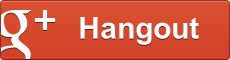
Hey! Qué tal? :)
ResponderEliminardisculpa, pero no puedo usar el ReadyBoost en windows 8, em dice que no es posible usar el dispositivo, debe ser forzosamente el ebooster o debo cambiar la configuración? :(
gracias de antemano :)
aveces las versiones nuevas de windows no deja aplicar el ReadyBoost por que exige que sea una unidad usb fisica, para lo que intentamos hacer debe ser necesario que utilices el ebooster
ResponderEliminar